Denne artikkelen vil demonstrere hvordan du setter opp FreeBSD 12.0, den siste versjonen, på Zettabyte File System, eller ZFS. Metoden vi bruker, skal bruke BSDinstall og tildele følgelig alle diskene til å være vert for FreeBSD-systemet.
FreeBSD
FreeBSD er en av de mange gratis og open-source Unix-lignende distribusjonene til Berkeley-programvaredistribusjon (BSD) -kjernen. Den stammer fra forskningen Unix, sammen med dens moderne distribusjoner, blant annet OpenBSD, NetBSD og DragonFly BSD. Det har kommet langt siden utgivelsen i 1993 og har fått rykte på seg for å være mer pålitelig enn Linux.
FreeBSD har noen betydelige fordeler i forhold til Linux-distribusjoner (Ubuntu, Fedora, osv.), for eksempel lavere ventetid, noe som gir en raskere opplevelse. Produsenter bruker det ofte som et alternativ til Linux for å komme seg rundt lisensieringsproblemet, som forplikter dem til å åpne kildekoden.
Z-filsystem (ZFS)
ZFS er også kjent som Zettabyte-filsystemet, og er et innovativt volumbehandling / filsystemverktøy utgitt av Sun Microsystem tilbake i 2001. Den leveres med høy skalerbarhet, optimal datakomprimering, integritetskontroll, et system med riktig kontroll og balanse for å forhindre korrupsjon av data, og filreparasjonsfunksjoner for å redde ødelagte data. Den støttes på NFSv4 ACL, RAID-Z, og FreeBSD-systemet startet ZFS-støtte med en ny utgivelse i 2008.
Installer FreeBSD på ZFS
Slik installerer du FreeBSD-operativsystemet på ZFS.
Forutsetninger
For å demonstrere hvordan FreeBSD 12 installeres.x, vi bruker en virtuell maskin. Spesifikasjonene for denne VM er som følger:
RAM: 2 GB,
Nei. av CPUer: 2
Harddiskplass: 25 GB.
Dette er minimumsspesifikasjonene, og du bør definitivt tildele flere ressurser til ZFS.
Hvis du ikke har FreeBSD-bildet klart, kan du laste det ned fra lenken nedenfor:
https: // nedlasting.freebsd.org / ftp / utgivelser /
Trinn 1: Velg basiskomponent for installasjon
Start systemet med FreeBSD-installasjons-CD / media i og trykk enter for å videreinstallere.
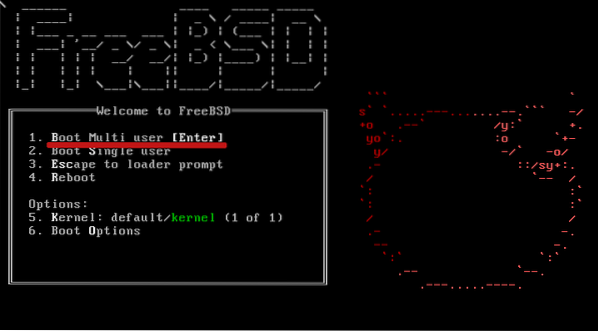
Velg deretter Installer av alternativene du viser.

Velg deretter et av tastaturkartene, et du bruker. I denne opplæringen trenger vi tastaturkartet 'US', og hvis du også bruker det, klikker du på det første alternativet og trykker på velg.
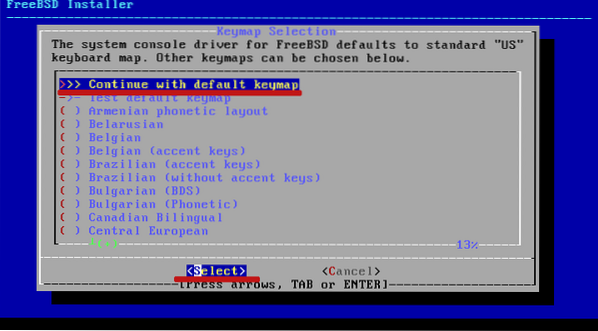
Skriv deretter inn vertsnavnet for systemet ditt, og klikk OK.
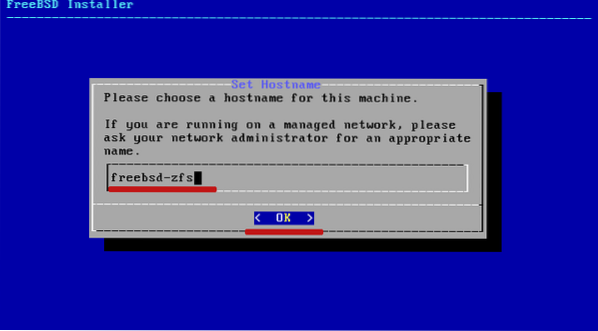
Velg deretter systemkomponentene for å oppfylle dine krav. For å legge til komponentene, velg dem ved å trykke på mellomromstasten og klikke OK.
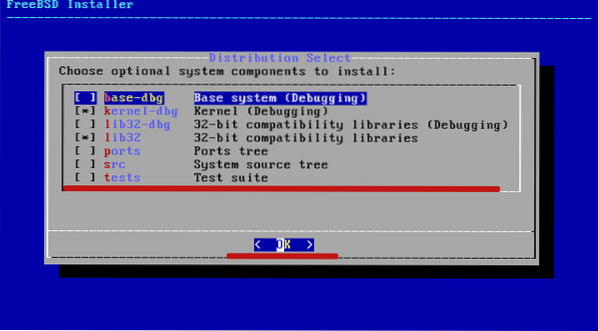
Trinn 2: Konfigurer for ZFS på systemet ditt
Det er her du skal lage partisjoner på diskstasjonen. Bare velg 'Auto (ZFS)', en partisjonsmetode som automatiserer dette, og klikk på OK.
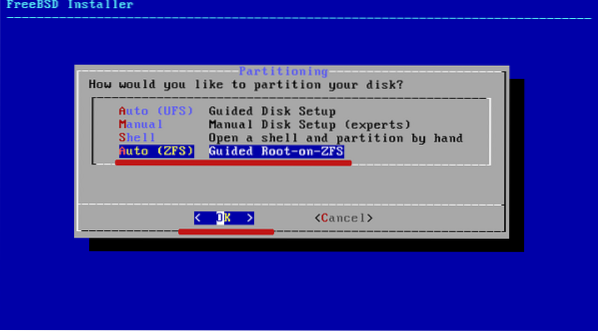
Du bør gå med manuelt / skallalternativet hvis du vil partisjonere disker selv.
BSDinstall oppretter som standard en ZFS-partisjon. Det er gitt zpoll-navnet zroot sammen med GPT-partisjonen og 2 GB bytterom.
Bare la det være som det er og klikk velg.
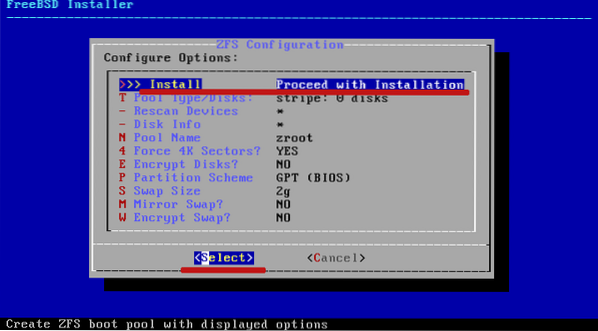
Denne prosessen fremskyndes ytterligere av raidX-alternativene, som du må bruke Raid til.
Velg det første alternativet "ingen redundans" og klikk OK.
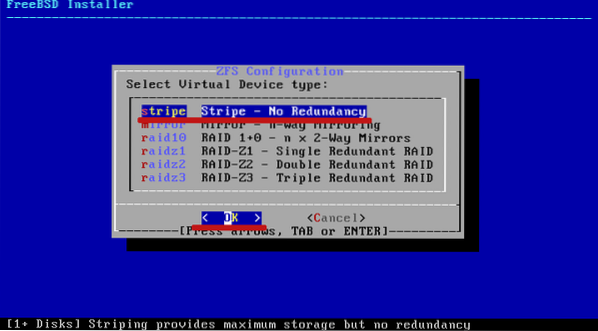
Klikk deretter på stasjonen og klikk på OK-knappen
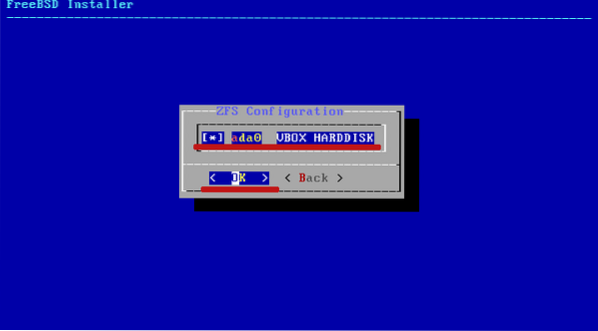
Når du blir spurt om du vil 'ødelegge' innholdet på disken, velger du bare Ja.
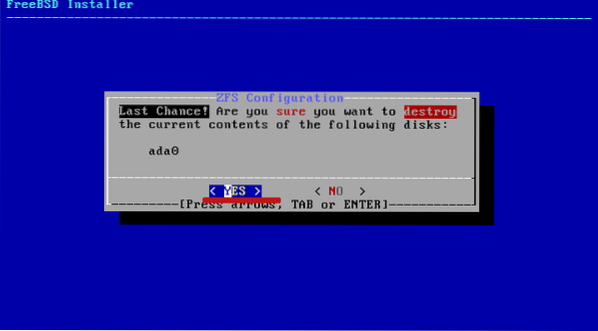
Vent deretter til installasjonen av basiskomponenter er ferdig.
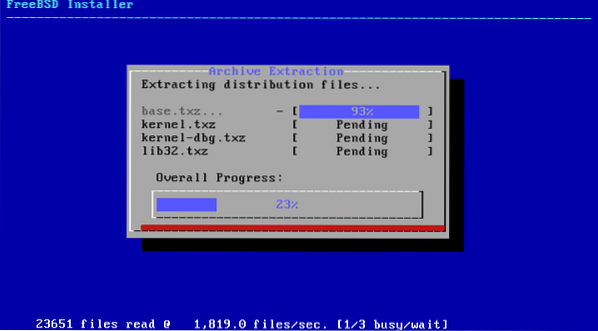
Trinn 3: Endre rotpassordet
Når du installerer basiskomponenter, må du angi rotpassordet. Sørg for å velge et sterkt passord med flere tegn.
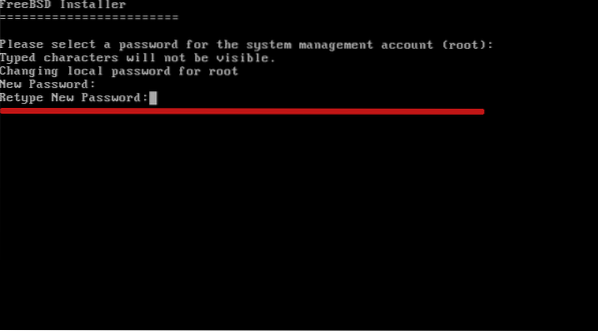
Trinn 4: Konfigurer nettverksalternativer
Velg nettverksgrensesnittet ditt som følger, og klikk deretter OK.
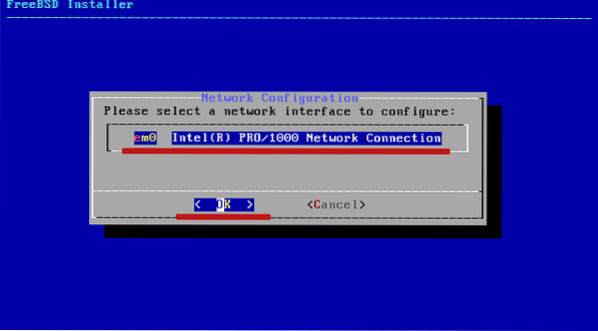
Velg deretter ipv4-adressen og klikk på ja.
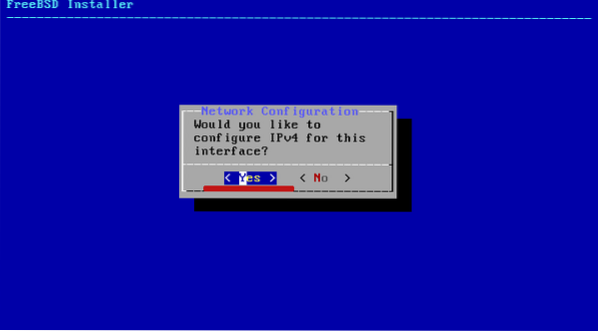
Bare klikk Ja hvis du bruker DHCP, og FreeBSD vil hente ip-adressen fra gatewayen.
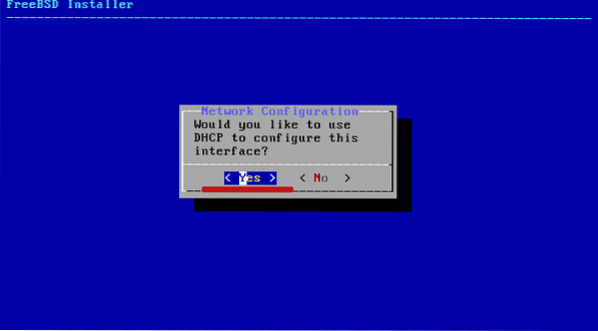
Og hvis du bruker Ipv6, velg NEI.
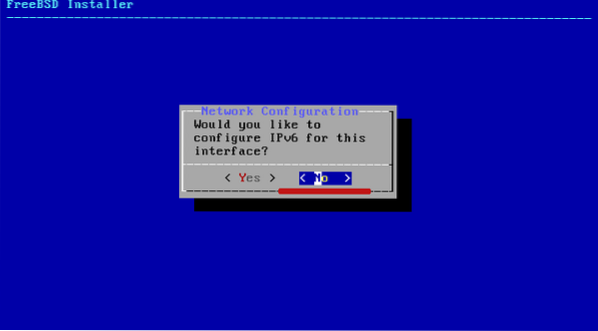
Deretter konfigurerer du resolver ved å angi detaljene, velg OK for å fortsette.
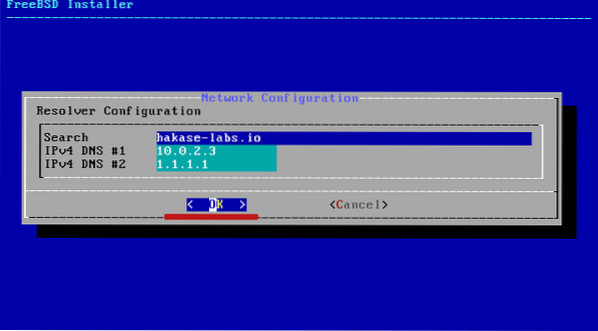
Trinn 5: Velge tidssone
For å konfigurere tidssone, velg regionen du er i og klikk på OK.
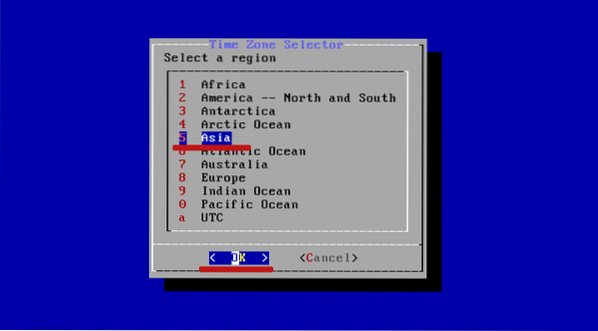
Fyll deretter ut detaljene:
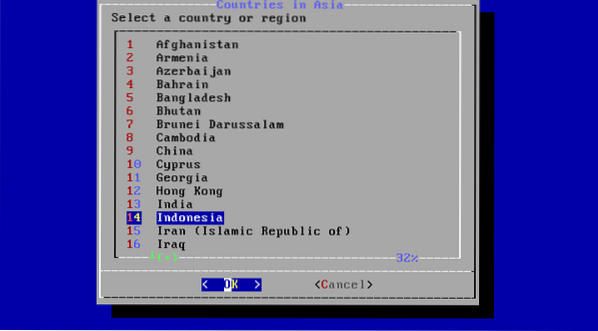
Til slutt velger du tjenestene du vil starte ved oppstart.
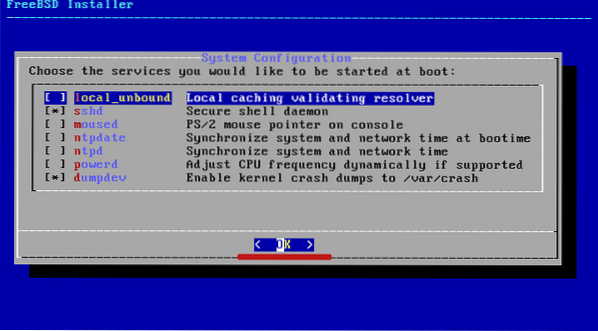
Trinn 6: Styrke systemsikkerheten:
Dette blir ofte referert til som “sikkerhetsherding.”For å herde sikkerhetssystemet ditt, velg de aktuelle alternativene og klikk på OK.
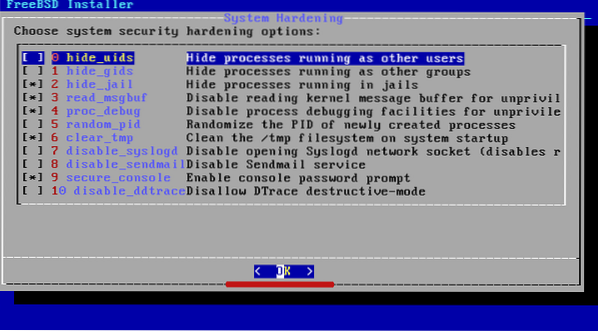
Trinn 7: Opprett en ny bruker
Systemet vil be deg om å opprette en ny bruker. Klikk på JA for å fortsette.
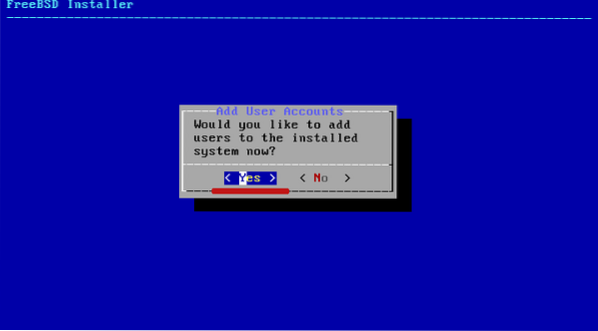
Gi brukeren legitimasjon å logge på med senere.
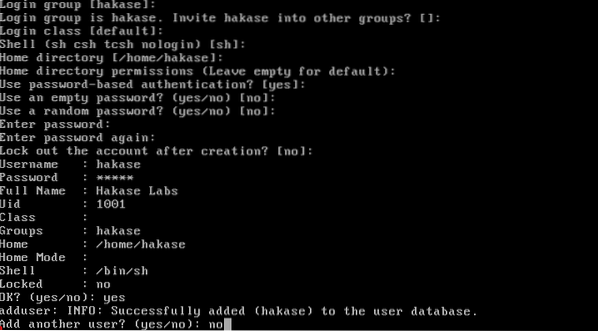
Klikk på Avslutt, og klikk deretter OK.
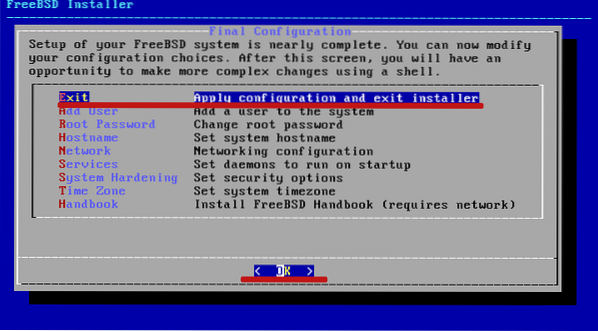
Med en ny brukerkonto opprettet, har FreeBSD blitt installert på ZFS.
Bare klikk på Nei hvis den ber deg om å konfigurere manuelt.
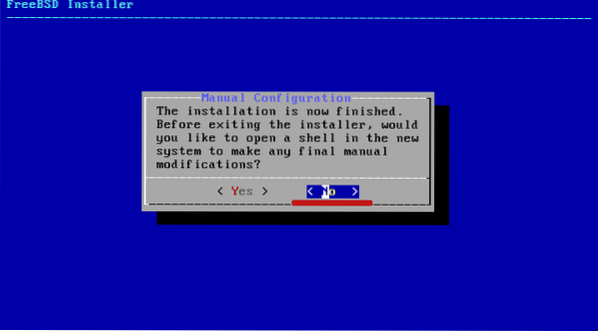
Start systemet på nytt ved å klikke på omstart som i skjermbildet nedenfor:

Ved omstart, bruk brukerlegitimasjonen din til å logge på med. Bekreft deretter installasjonen med kommandoen nedenfor.
$ uname -msr$ df -h
Du skal motta følgende utdata:

Innpakning
Det er det for denne opplæringen. Vi har vist deg hvordan du installerer den nyeste FreeBSD-versjonen på ZFS.
Som et avansert neste generasjons arkivsystem har ZFS mye å tilby. Noen av funksjonene som nyere versjoner har er:
- Bassenglagring - en sammenslåing av arkivsystem og volumansvarlig
- Øyeblikksbilder - en funksjon som sporer endringer i filer.
- Copy-on-write - sørger for at arbeidet ditt blir lagret ved opprettelsen.
- Verifisering av dataintegritet og automatisk reparasjon
- Enorm lagringsplass, og
- RAID-Z
 Phenquestions
Phenquestions


